言語設定を変更するとどこが変わる?

LINEの言語設定を変更すると、アプリ内の各種メニューが指定した言語で出るようになります。トークルーム内で交わすメッセージの中身は日本語のままですが(翻訳(通訳)機能は別にあります)、「既読」などの表示は変更した言語で表記されます。
日本語以外に設定できる言語は、以下の通りです。英語や韓国語、中国語をはじめ、約20の言語に設定変更が可能です(OSにより一部異なります)。
・LINEで設定変更できる言語
英語
簡体中国語
繁体中国語
韓国語
アラビア語
イタリア語
インドネシア語
スペイン語
スペイン語(メキシコ)
スペイン語(ラテンアメリカ)
タイ語
ドイツ語
トルコ語
フランス語
ベトナム語
ポルトガル語(ブラジル)
ポルトガル語(ポルトガル)
マレー語
ロシア語
iPhoneでLINEの言語設定を変更する

iOS版LINEのとき、アプリから言語設定の変更ができないため、iPhoneの「設定」アプリからおこないます。

「設定」アプリを開き、画面下のアプリ一覧からLINEを選択。言語を押し、変更したい言語を選びましょう。
LINEアプリを開くと、設定した言語に切り替わっています。日本語に戻すときも同様の方法で設定できます。
なお、LINEアプリの言語を変更しても、友だちやグループでやりとりしたトークが翻訳されるわけではありません。
・iPhone全体の言語設定を変更する方法も

iPhone全体の言語を変更すると、それにあわせてLINEアプリの言語も切り替わります。iPhone全体の言語を変更するには、設定アプリから一般→言語と地域→iPhoneの使用言語と進み、変更したい言語を選択するだけです。
たとえばiPhone全体の言語を英語にすると、LINEアプリの言語も英語に変更されます。また、アプリごとに言語を設定する方法を用いれば「iPhone全体は英語にしてLINEアプリは日本語」ということも可能です。
AndroidスマホでLINEの言語設定を変更する
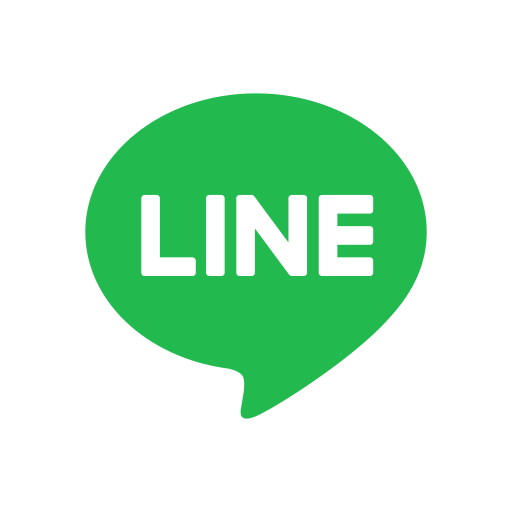
Android版LINEのとき、LINEアプリの設定から言語を変更できます。
「ホーム」画面の設定ボタン→言語と進み、設定したい言語を選びて保存を押すだけです。
言語一覧から端末の言語を選択すると、LINEアプリの言語がスマホ本体で設定している言語と同じになります。
これで言語設定は終了です。メニューなどの言語がすべて切り替わります。ただし、友だちやグループでやりとりしたトークもすべて翻訳されるわけではなく、日本語のまま残り続けます。
・LINEアプリの言語を日本語に戻すには?
万が一「よくわからない言語に変更してしまったけど、画面の言語が読めず日本語に戻せない」などという事態に陥ってしまったとしても、上記の方法(LINEアプリの設定から言語を選択する方法)で日本語表記に戻しましょう。
そのときは、アイコンのデザインを頼りに設定画面までたどり着くしかありません。
ボタンから「LINE」言語設定(Android)の項目と進み、言語設定の一覧で日本語を選びます。